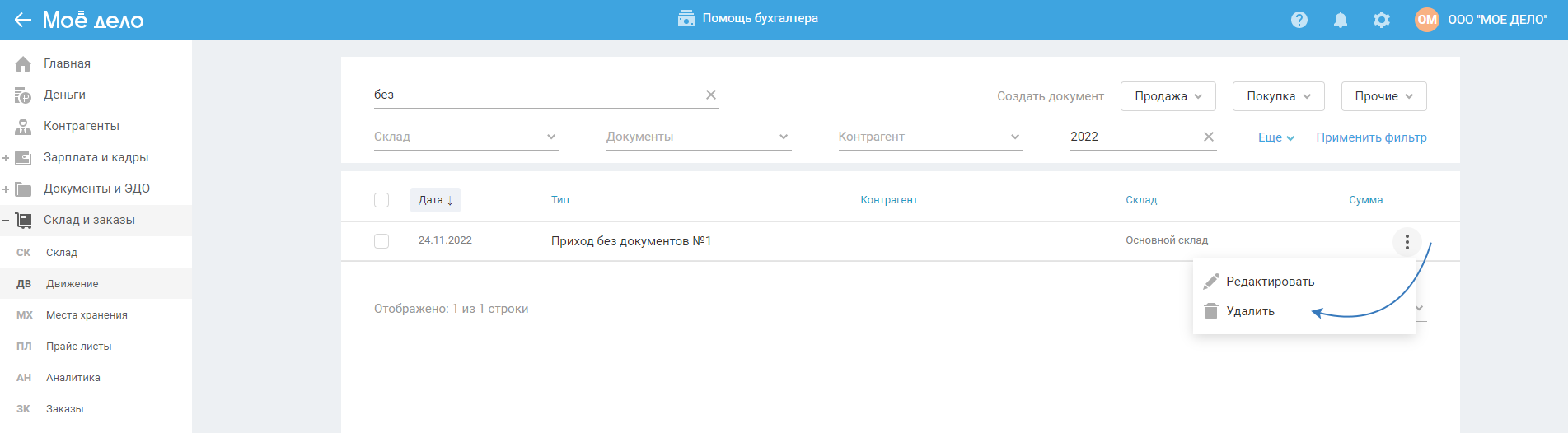Как отразить товар без документов
Для чего нужна опция «Без документов»
Если у вас возникла необходимость оприходовать на склад товары, по которым нет документов или документы есть, но вы не хотите их учитывать в бухгалтерском и налоговом учёте, воспользуйтесь функцией «Приход без документов».
Обратите внимание. Опция «Без документов» актуальна только для товаров.
Способы создания в сервисе
1. В меню выберите раздел «Склад и заказы — Склад», нажмите на кнопку «Покупка» и выберите «Без документов»:
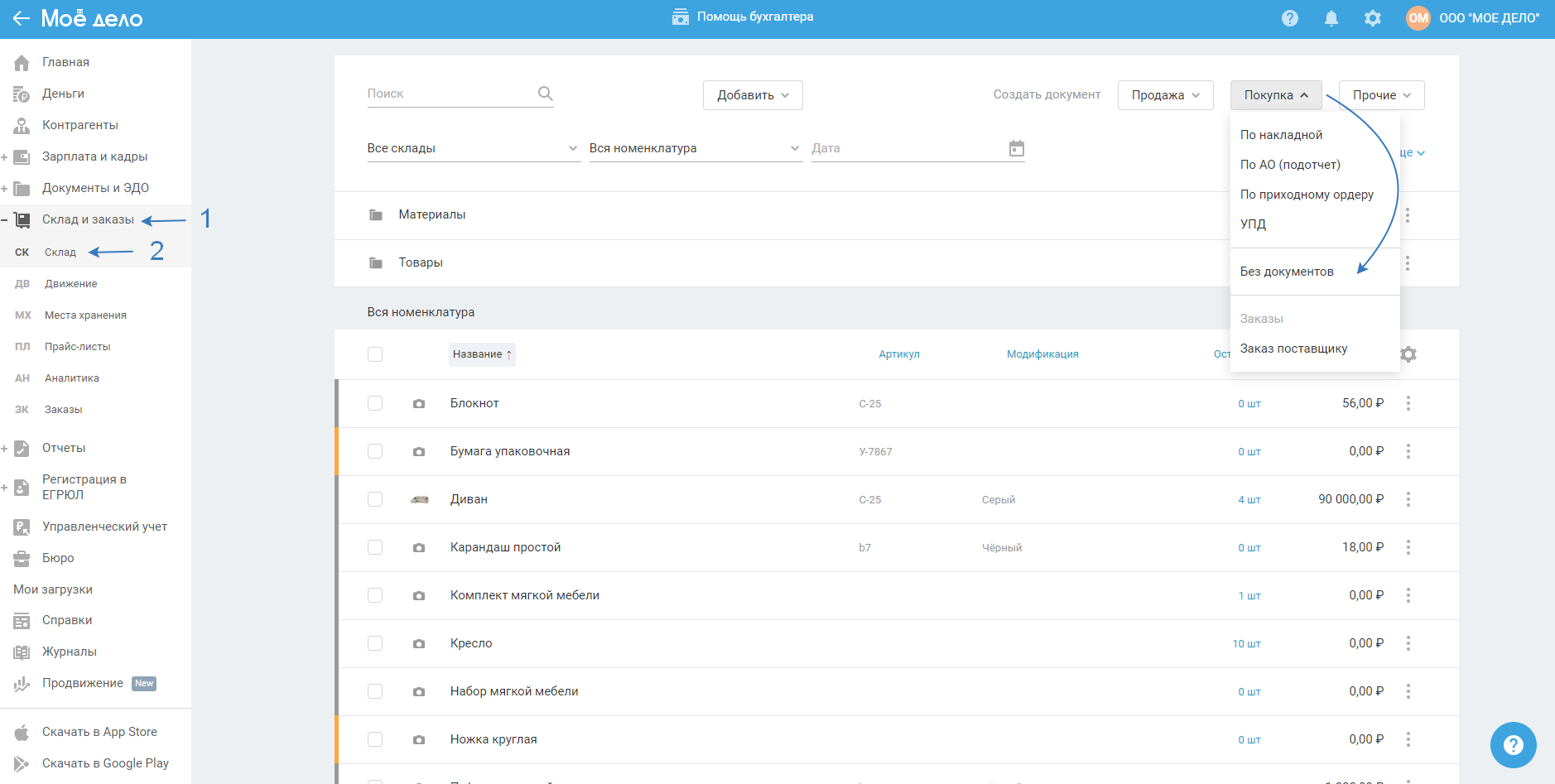
2. В меню выберите раздел «Склад и заказы — Движение», нажмите на кнопку «Закупка» и выберите «Без документов»:
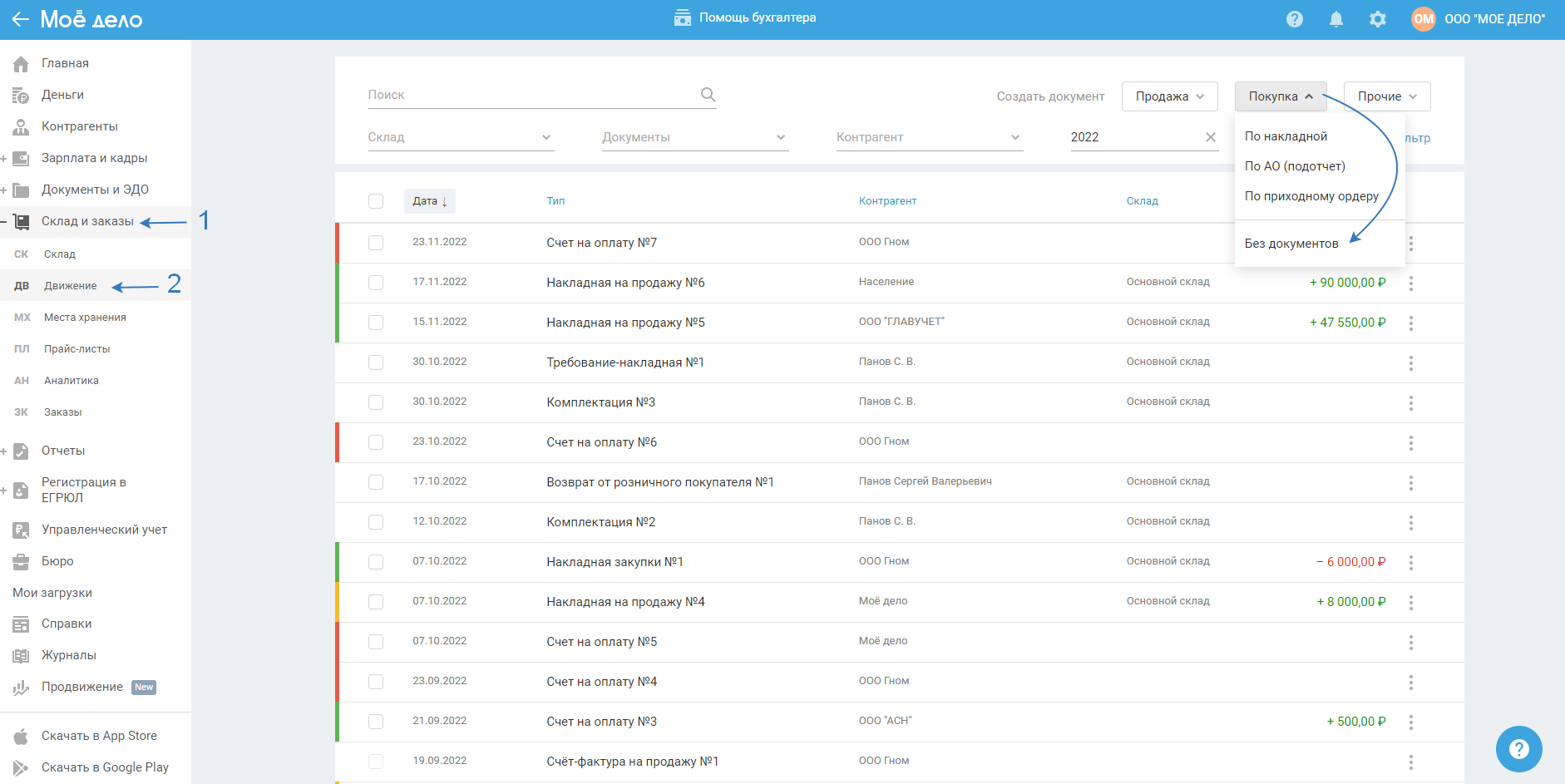
Заполнение формы документа
В открывшимся окне заполните следующие поля:
Номер и дата документа — номер по умолчанию указывается единица, каждый последующий + 1 к предыдущему, т.е. 2, 3 и т.д. Дата по умолчанию текущие число. Номер и дату можно изменить.
Склад — укажите склад, с которого списаны товары (склад должен быть предварительно создан в разделе «Склад и заказы — Склад»). По умолчанию выбран «Основной склад».
Дополнительная информация — укажите дополнительную информацию (поле необязательное для заполнения).
Таблица с товарами — начните печать наименование товара, после чего выберите его из списка, если в сервисе ранее не была заведена нужная номенклатура, воспользуйтесь опцией «+ новый товар».
Укажите количество и цену, после этого, сервис автоматически рассчитает значение в графе сумма. Для того чтобы добавить несколько наименований товаров, нажмите на ссылку «+ строка»:
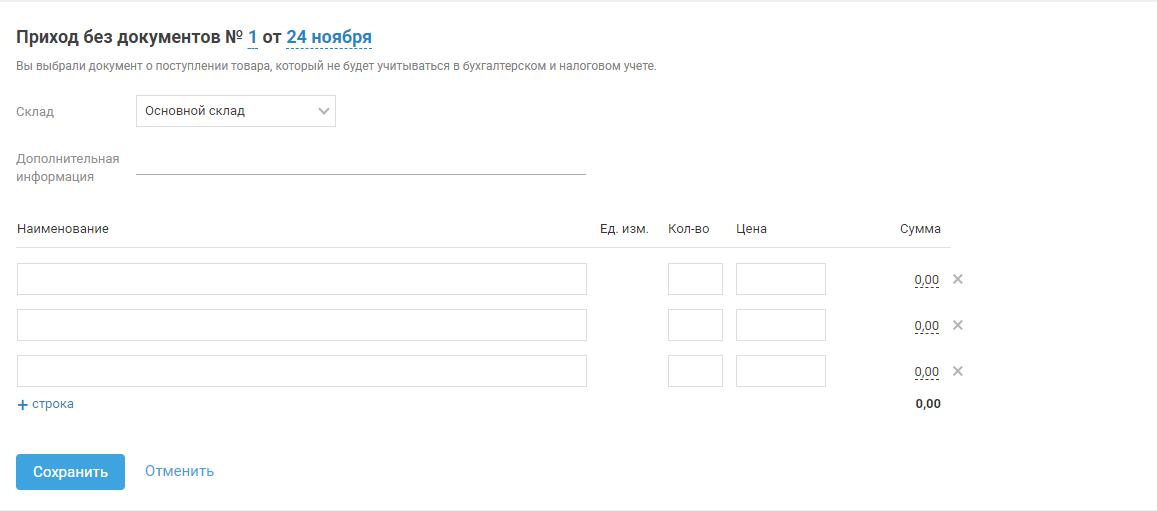
Редактирование, удаление документа
После того, как «Приход без документов» будет сохранен, найти его можно будет в разделе «Склад и заказы — Движение». Введите в поисковой строке название документа полностью или частично и нажмите кнопку «Применить фильтр». В таблице появится список документов, при необходимости, отредактируйте документы, нажав на название документа откроется форма для его редактирования.
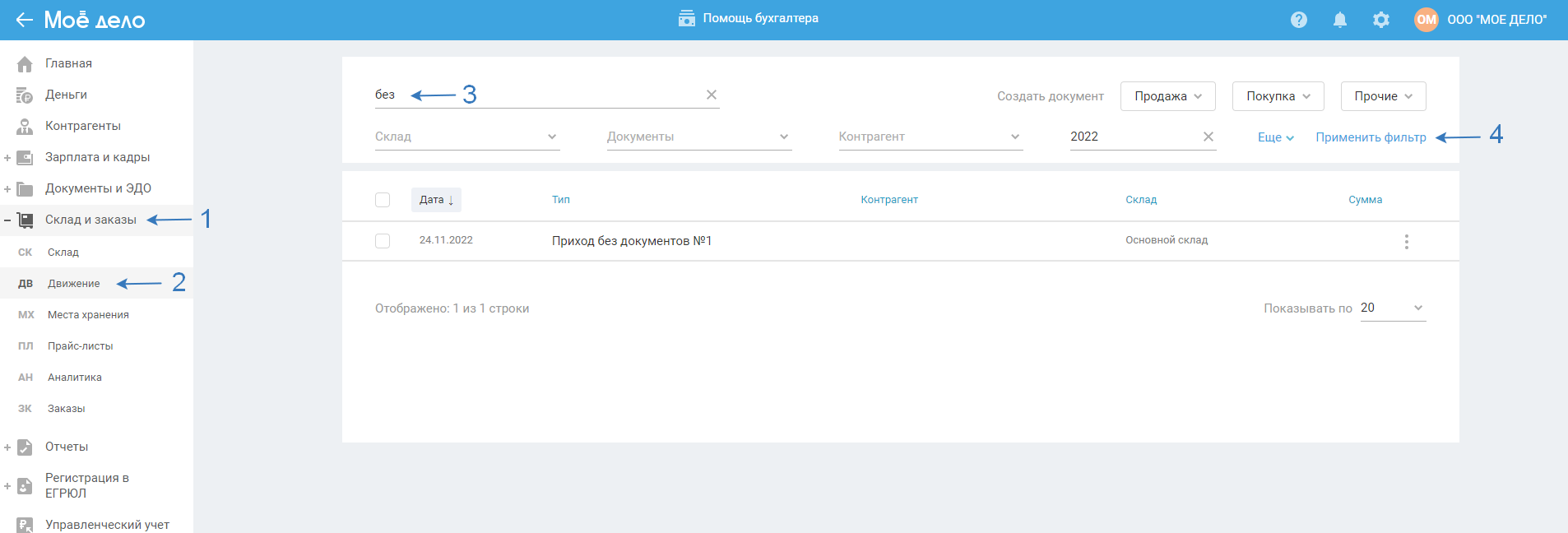
Для того чтобы удалить документ, нажмите на значок в виде трёх точек справа от названия документа и выберите «Удалить»: